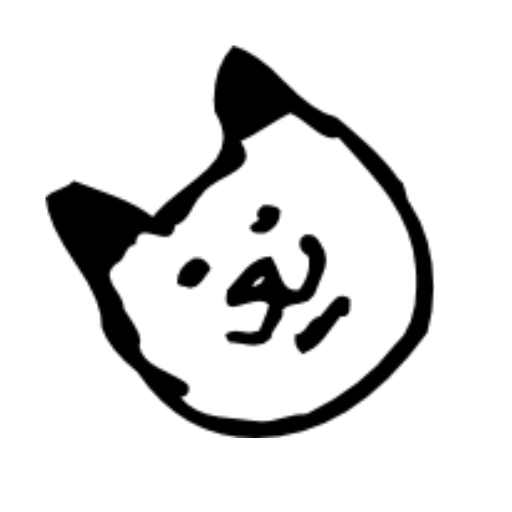クラウドストレージでは使いやすいDropbox
iPhoneを使用している人の多くは、クラウドストレージとしてiCloudを使用していることと思います。
icloudはAppleの公式サービスで、iPhoneで撮影した写真や記録をした電話帳などのデータを自動的にオンラインのサーバーに記録することができるようになっています。
利用をするときには最初にAppleIDを登録しなければいけませんが、iTunesやAppStoreで購入をしたことがある人なら既に取得をしているはずなので改めて手間をかける必要はまずないでしょう。
icloudはもともとAppleユーザー向けに開発されたアプリなのでかなり使い勝手がよく、そのまま特に設定をいじらなくてもWi-Fiにつないだときに自動的にバックアップをしてくれます。
もちろん自分でアップロードの設定を変更することもできるので、自分の使用スタイルに合わせてバックアップ方法を選んでいけます。
Appleユーザーにとっては特に選ぶことなく勝手に導入されるicloudはとても便利ですが、使用状況によっては使い分けが必要なこともあります。
例えばApple製品だけでなく、自宅でWindowsパソコンを使用していたり、スマホの二台持ちをしていてAndroid端末も使用しているといった場合にはicloudだけでは管理が面倒になることもあります。
そこでクラウドストレージサービスとしては最も有名と言えるDropboxを併用するのがおすすめになります。
Dropboxはアプリ版とパソコン版とがあり、基本無料で利用をすることができます。
特徴は自動的にファイル全体がバックアップされるということで、オンラインのサーバー容量をローカルと同じ感覚で利用することができます。
AppStoreで早速ダウンロードしてみる
Dropboxは特定のOSに依存をしない独自のサービスなので、利用をするときには自分でダウンロードをしなければいけません。
AppStoreで簡単に探すことができるので、そちらでまず無料版からインストールをしてみてください。
パソコンを持っている人は同じように公式サイトからアプリケーションをインストールします。
最初に会員登録が必要となっており、ユーザーIDとパスワードを認証したらそれだけで自動的に使用ができるようになります。
スマホで保存したデータや写真をDropboxのあるフォルダに移動をするだけで自動的にアップロードされるので、特に何か面倒な設定をすることなくどこでもすぐに同じようにデータを参照することができます。
Dropboxの便利な点は共有フォルダを使用することができるということです。
友人やサークル仲間などでデータを共有したい場合は特定のフォルダを指定して公開設定にすることで同時に参照可能となります。